„Bože! Kdo mi může pomoci? Smazal jsem video z iPadu, ale video je zaznamenáno na svatební obřad mého přítele. Je to pro mě velmi důležité. Jak načíst smazané video z iPadu?“ - Lucie
Používáte často iPad jako primární fotoaparát k záznamu nádherného nebo klíčového okamžiku, který stojí za to zachovat? Pokud omylem smažete videa z iPadu, ale videa jsou pro vás velmi důležitá, co byste udělali? Starosti nebo pláč nejsou užitečné. Jediným způsobem je řádně obnovit smazané video soubory.
Jak získat zpět videa na iPadu? Obnova videa iPad poskytne v tomto článku tři možnosti, jak načíst smazaná videa, a zrušit zrušení videa ze samotného iPadu, pokud jste neprovedli žádnou zálohu, obnovit smazaná videa ze zálohy iTunes a zálohy iCloud. Nejprve si zdarma stáhněte tento software pro obnovu videa iPad do systému Windows 10/8/7 / Vista / XP nebo Mac OS X a podle níže uvedeného popisu získáte řešení.
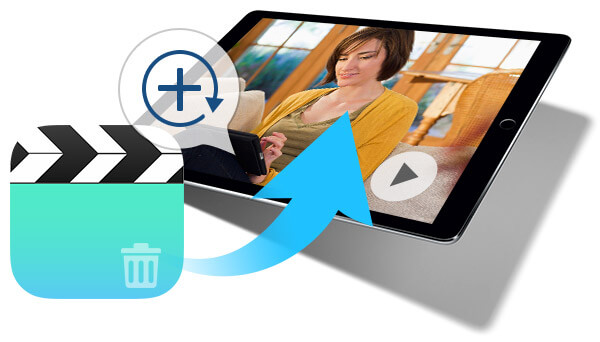
Obnovte smazaná videa na iPadu
Tipem je, že bez ohledu na to, jaké řešení se rozhodnete obnovit smazaná videa na iPadu, měli byste si nechat svůj iPad přidávat nebo mazat veškerá data na záložním souboru iPad nebo iTunes / iCloud.
Pokud nemáte zvyk zálohovat iPad video do iTunes nebo nemáte čas na zálohování videa do iCloud, můžete si vybrat toto řešení pro obnovení smazaného iPad videa pomocí následujícího průvodce.
Krok 1Naskenujte data iPadu
Po stažení tohoto softwaru pro obnovu videa jej nainstalujte a spusťte na svém počítači. Připojte iPad k počítači pomocí kabelu USB a počkejte několik sekund, než tento program detekuje váš iPad. Klepnutím na „Zahájit skenování“ naskenujete data iPadu.
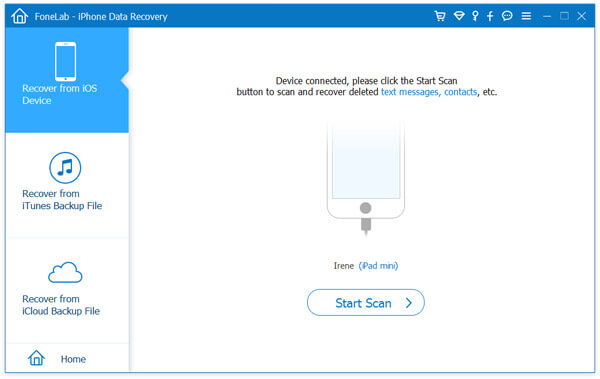
Krok 2Obnovit smazané videa
Po naskenování všech dat v iPadu klikněte na „Camera Roll“ a zobrazte pořízené fotografie a nahraná videa. Video se nachází v dolní části seznamu „Camera Roll“. Vyberte video, které chcete obnovit, kliknutím na tlačítko Obnovit obnovte smazaná videa do počítače PC nebo Mac.
Tip:
Je vám známo, že iTunes bude zálohovat vaše mediální soubory (audio a video). Takže pokud uděláte video zálohujte iPad do iTunes, pak můžete z počítače extrahovat zálohu iTunes a získat z ní video. Můžete pouze exportovat smazané video ze záložního souboru do počítače a nemusíte obnovit zálohu pomocí iTunes a mazat vaše stávající video soubory na iPadu.
Krok 1Skenujte zálohu iTunes
V rozhraní této aplikace klikněte na „Obnovit ze záložního souboru iTunes“ a vyberte zálohu iPadu, kam synchronizujete data iPadu, kliknutím na ni> „Zahájit skenování“ zahájíte proces skenování.

Krok 2Obnovte smazané video iPad na iTunes
Po dokončení skenování klikněte na „Camera Roll“ Zaškrtněte video, které chcete vrátit, a klikněte na tlačítko „Obnovit“. Po dokončení klikněte na tlačítko Otevřít a vyhledejte exportovaný soubor videa.
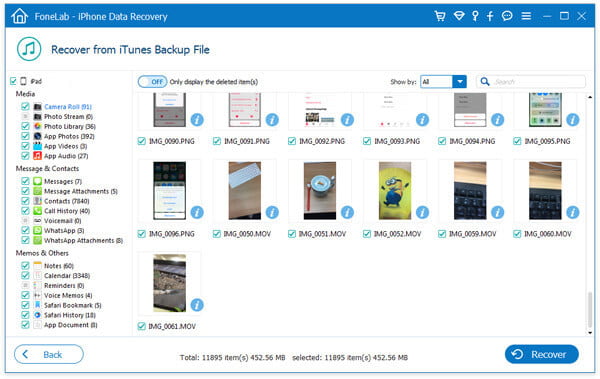
Pokud jste neprovedli zálohu iTunes nebo pokud vaše záloha iTunes byla po havárii počítače pryč, můžete se obrátit na iCloud o pomoc, pokud jste zálohovali videa iPad na iCloud pomocí WLAN. Přesto tento software pro obnovu videa vám pomůže najít vaše smazaná videa na iPadu ze zálohy iCloud.
Krok 1Naskenujte videa na iCloudu
Po spuštění této aplikace v počítači klikněte na „Obnovit ze záložního souboru iCloud“, přihlaste se ke svému účtu iCloud pomocí Apple ID. Stáhněte si nejnovější zálohu iCloud, zvolte "Média"> "Další" a začněte skenovat záložní soubor iCloud iPadu.

Krok 2Obnovte videa iPad
Po dokončení skenování si prohlédnete zálohu vašich fotografií na iCloud. Smazaná videa najdete na iPadu kliknutím na položku „Camera Roll“. Vyberte video, které chcete obnovit, klikněte na tlačítko „Obnovit“ v pravém dolním rohu a stáhněte a uložte smazané video iPad do počítače.
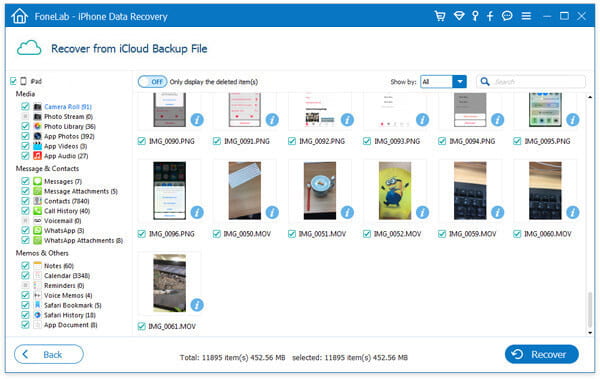
Extrakce videa z iCloud tímto způsobem také umožňuje ukládat videa na PC, místo nahrazování stávajících iPad videí. Kromě toho můžete obnovit jiná data z jiných zařízení iOS, například obnovit ztracené / smazané kontakty z iPhone, obnovit smazané iMessages z iPadu a obnovit zálohu iPodu atd.
Výše uvedená tři řešení jsou ze tří režimů obnovy iPad Video Recovery. Tato aplikace obnovená videa je dostatečně silná, aby vám pomohla obnovit smazaná videa na iPadu, ať už máte nebo nemáte iPad, nebo získat nebo získat žádný záložní soubor iPadu.